本ページはプロモーションが含まれています。
目次
セキュリティソフトがいらないとされる背景
「セキュリティソフトはいらない」とされる背景には、OSのセキュリティ機能が大幅に強化されてきたことが挙げられます。特にWindows 10や11では、標準搭載の「Windows Defender」が信頼性の高いセキュリティ機能を提供しています。このWindows Defenderは、ウイルススキャンやファイアウォール機能に加えて、リアルタイム保護やメール添付ファイルのスキャン、悪意あるウェブサイトのブロックなど、総合的なセキュリティ対策を提供するため、一般的な利用には十分とされています。
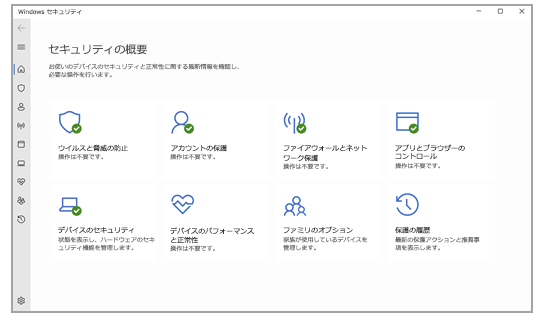
また、OS標準機能が強化された背景には、日常的なインターネット利用の安全性が以前よりも向上したことも関係しています。例えば、ウェブブラウザはフィッシングサイトやマルウェアサイトを自動的にブロックする機能を備えていますし、Wi-Fi接続も暗号化が進み、データの盗聴リスクが低減しています。
さらに、セキュリティソフトの不要論が出てくる一因には、セキュリティソフトの使用がPCやスマートフォンのパフォーマンスに与える影響もあります。セキュリティソフトがバックグラウンドで常に動作し、スキャンや保護機能を実行することによって、動作が遅くなったり、バッテリーが消耗しやすくなったりすることが懸念されています。このような理由から、パフォーマンスに影響を与えないOSの標準セキュリティ機能だけを使うことが推奨されるケースが増えているのです。

とはいえ、標準機能だけで完全なセキュリティが確保できるかについては慎重な検討が必要です。特に、金融取引やオンラインショッピングといった個人情報を扱う場合、より高度なセキュリティ機能が求められることがあります。このため、利用環境に応じた適切な対策を講じることが求められます。
OS標準セキュリティ vs 有料セキュリティソフトの違い
基本的な機能の比較
Windows DefenderやmacOS GatekeeperなどのOS標準セキュリティ機能は、一般的なマルウェアやウイルスのスキャン、ファイアウォールによる不正アクセスのブロック、悪意のあるWebサイトへのアクセス防止機能など、基本的なセキュリティ対策を幅広くカバーしています。
OS標準機能は特にデバイスのパフォーマンスへの負荷が軽いため、日常的な使用には十分です。また、これらの機能は無料で提供されるため、追加費用をかけずにセキュリティ対策が行えます。
一方、有料のセキュリティソフトは、OS標準機能にはない以下のような高度な機能を備えています:
- パスワード管理: パスワードの自動生成や保存・自動入力が可能で、パスワード漏洩のリスクを軽減。
- トラッキング防止: Web上での行動を追跡するトラッカーをブロックし、個人情報の保護を強化。
- セキュアブラウザ: オンラインバンキングやショッピングに最適化されたブラウザで、特に個人情報を扱う場面で安全性を確保。
- Webカメラ保護: 外部アプリからのWebカメラアクセスを制限し、プライバシーを保護。
カスタマーサポートとリスク対応
OS標準セキュリティ機能は、基本的にユーザー自身が設定・管理する形ですが、有料セキュリティソフトでは、サポートが充実しており、疑問点やトラブル発生時の支援が得られます。
また、サイバー脅威が急速に変化する現状において、有料ソフトは定期的な更新と専用の脅威対応チームによって最新のリスクに迅速に対応できる点が強みです。
パフォーマンスへの影響
OS標準機能のセキュリティは、OSに最適化されており、システムの負担が少なく、パフォーマンスを維持しやすい特徴があります。特にWindows Defenderは軽量で、第三者機関のテストでも高評価を得ています。
一方で、従来の有料セキュリティソフトは機能が豊富な分、CPUやメモリを多く消費することがあり、デバイスによっては動作が遅くなることも。近年では「ゲームモード」や「低負荷モード」が導入され、パフォーマンスの低下を抑える工夫が進んでいます。
選択のポイント
「OS標準セキュリティで十分か」「有料ソフトが必要か」は使用環境により異なります。Web検索や動画視聴が主な利用であれば、標準機能で十分な保護が可能です。しかし、オンラインバンキングやビジネス利用、オンラインゲームでのやり取りなど、リスクが高まる利用環境では、有料セキュリティソフトの導入が推奨されます。
比較表
| 項目 | OS標準セキュリティ(例: Windows Defender) | 有料セキュリティソフト(例: Norton、McAfee) |
|---|---|---|
| 基本機能 | ウイルス・マルウェアのスキャン、ファイアウォール、悪意あるサイトのブロック | さらに充実した保護(パスワード管理、トラッキング防止、セキュアブラウザ、Webカメラ保護など) |
| 費用 | 無料 | 年間数千円~(機能やサポート内容により異なる) |
| パフォーマンス | 軽量でシステム負荷が少ない | 一部機能で負荷がかかる場合あり(ゲームモード等で軽減可) |
| カスタマーサポート | 基本なし | サポートが充実(24時間サポートやトラブル時のリモート支援など) |
| 適用ケース | 一般的なWeb検索やメール利用、動画視聴など | 金融取引、ビジネス利用、機密情報取り扱いがある場合に推奨 |
セキュリティソフトが必要ないケースと必要なケース
セキュリティソフトが必要ないケース
Web検索や動画視聴が主な場合
インターネットでの情報検索や動画視聴といった低リスクな利用が主であれば、OS標準セキュリティで十分です。例えば、Windows DefenderやmacOSのGatekeeperは、マルウェアやフィッシングサイトへの対応を含んでおり、これらの用途では追加のセキュリティソフトを必要としない場合がほとんどです。
オフライン中心で使用する場合
インターネット接続が少なく、主にオフラインで作業を行う場合、外部からの侵入リスクが低いため、セキュリティソフトなしでも比較的安全です。ただし、USBメモリなどの外部デバイスからウイルスが侵入するリスクがあるため、最新のOS標準機能による保護を継続することが推奨されます。
高いITリテラシーがある場合
危険なサイトやファイルを見分ける判断力があり、OSのセキュリティ設定やブラウザの保護機能を適切に管理できる場合も、OS標準機能で十分といえます。例えば、ファイアウォールの設定を強化したり、定期的にシステムを更新することによって、標準機能のセキュリティ対策をさらに有効にできます。
セキュリティソフトが必要なケース
ネットバンキングやオンラインショッピングを利用する場合
インターネット上で金融取引や個人情報を扱う場合は、OS標準のセキュリティ機能に加え、より高度なセキュリティが求められます。有料のセキュリティソフトには、専用のセキュアブラウザやパスワード管理機能があり、オンライン取引の安全性を高めることが可能です。
ビジネスでの利用や機密情報を扱う場合
ビジネス用途でパソコンを使用し、機密情報や顧客データを扱う場合、外部からのサイバー攻撃や情報漏洩リスクを考慮し、セキュリティソフトの導入が推奨されます。有料ソフトの多層防御やリアルタイム保護により、より強力な対策が実現できます。
ネットゲームをする場合
オンラインゲームを楽しむ場合、ゲームソフトやMod(改造データ)にウイルスが含まれるリスクがあります。このため、セキュリティソフトを導入することでゲームプレイ中の安全性を確保することが重要です。動作が軽いセキュリティソフトや「ゲームモード」を備えたものを選ぶことで、パフォーマンス低下を抑えつつ保護が可能です。
パフォーマンスへの影響と改善策
セキュリティソフトはデバイスの安全性を向上させる一方で、システムパフォーマンスへの影響があるとされ、特に動作速度やメモリ使用量が気になるユーザーも少なくありません。しかし、パフォーマンスの低下を最小限に抑えながら安全性を確保するためには、いくつかのポイントと対策があります。
1. セキュリティソフトがパフォーマンスに与える影響
セキュリティソフトは、常にリアルタイムでファイルやプロセスを監視し、悪意のある動作を検知しようとするため、バックグラウンドでの作業が増え、結果としてCPUやメモリの消費が増加します。この影響により、次のようなパフォーマンス低下が報告されることがあります。
- 起動時間の遅延:セキュリティソフトがシステムの起動時に多くのプロセスを読み込むため、デバイスの立ち上がりが遅く感じることがあります。
- アプリケーションの実行速度低下:リアルタイム保護の影響で、特に大きなファイルや複雑なプログラムを操作する際に、パフォーマンスの低下が見られる場合があります。
2. パフォーマンス低下を軽減する設定
多くのセキュリティソフトには、動作を軽量化するための設定が用意されています。以下のポイントを調整することで、パフォーマンスの向上が期待できます。
- リアルタイムスキャンのスケジュール調整:リアルタイムスキャンを高頻度で実行するとシステムに負荷がかかるため、夜間などデバイスを使用していない時間帯にスケジュール設定を行うとよいでしょう。
- 通知設定の調整:多くのセキュリティソフトはセキュリティ通知を頻繁に表示しますが、これがリソースを消費する場合もあるため、必要最低限の通知のみ表示する設定に切り替えるとよいです。
3. 軽量なセキュリティソフトの選択
ゲームプレイや動画編集など、パフォーマンスが重視される作業には、軽量なセキュリティソフトを選ぶのも効果的です。最近の有料ソフトの多くには「ゲーミングモード」や「サイレントモード」と呼ばれる、システム負荷を軽減するモードが搭載されており、特にリソース消費が問題になりやすい場面で便利です。
4. OS標準のセキュリティ機能を活用する
Windows DefenderやmacOSのGatekeeperといったOS標準のセキュリティ機能は、システムに最適化されているため、追加のセキュリティソフトをインストールする場合に比べて軽量に動作します。これらの機能だけで十分な場合は、OS標準機能をメインのセキュリティ対策として使用し、パフォーマンスの向上を図ることも一つの方法です。

セキュリティ対策を強化するにあたり、パフォーマンスと安全性のバランスを考慮した適切な設定や製品選択が鍵となります。
セキュリティリスクに備えるための追加対策
現代のサイバーリスクに対抗するには、単一のセキュリティ対策に頼るのではなく、複数の防御策を組み合わせることが重要です。以下は、OSの標準セキュリティ機能を補完するための具体的な対策です。
1. VPN(仮想プライベートネットワーク)
VPNはインターネット接続を暗号化し、データを保護する役割を果たします。特に公共Wi-Fiに接続する場合、VPNを使用することで第三者による盗聴やデータの流出を防ぐことができます。VPNを有効にすることでIPアドレスが隠され、プライバシーも守られます。
2. ファイアウォール設定の強化
OSに標準搭載されているファイアウォールを有効にし、不正アクセスを防ぐことでセキュリティを強化できます。ビジネス用途では、より高度なファイアウォールやUTM(統合脅威管理)デバイスの導入も検討すると良いでしょう。これにより、外部からの侵入を自動的にブロックし、危険な接続を防止します。
3. クラウドバックアップの活用
バックアップはランサムウェア対策の基本であり、データの損失リスクを減らします。特にクラウドバックアップを設定しておくと、デバイスが物理的に損傷したりデータが暗号化されても、簡単に復元が可能です。定期的なバックアップを行い、最新のデータを安全な場所に保管する習慣をつけましょう。
4. アプリ制御とアクセス制限
アプリケーションごとに権限を設定し、信頼できるアプリのみが機密データへアクセスできるようにすることが推奨されます。例えば、Windowsでは「スマートスクリーン」を活用し、怪しいアプリやサイトのアクセスを制限します。加えて、ビジネス用途の場合は「ゼロトラストセキュリティモデル」を導入し、信頼性のあるアクセスのみを許可するポリシーを構築すると良いでしょう。
5. 自動更新機能の利用
OSやアプリケーションは定期的にセキュリティ更新プログラムが提供されており、これを自動でインストールする設定にしておくと、最新の脆弱性に対する防御が維持されます。特に「ゼロデイ脆弱性」を狙った攻撃に対抗するため、更新を怠らないことが重要です。

以上の対策を組み合わせることで、セキュリティソフト単体の防御範囲を超えた、包括的なセキュリティ対策が可能になります。特にビジネス利用者や機密情報を扱うユーザーにとっては、これらの追加対策がリスク低減に有効です。
中小企業や個人におすすめのセキュリティ対策
セキュリティリスクは日々進化しており、企業や個人が利用環境に応じた対策を講じることが求められています。特に中小企業や個人利用においては、費用対効果の高い対策と、シンプルに管理できる手段が重要です。ここでは、コストと利便性を考慮しつつ、高いセキュリティを実現するための対策を紹介します。
1. OS標準のセキュリティ機能を有効にする
まずは、OSに標準搭載されているセキュリティ機能(例: Windows Defender、macOSのGatekeeper)を活用することが基本です。これらの機能には、ウイルススキャン、ファイアウォール、リアルタイム保護などが含まれ、日常的な使用には十分なセキュリティを提供します。また、OS標準機能はシステムに最適化されており、パフォーマンスの低下も最小限に抑えられます。定期的な更新やOSの自動更新機能を活用して、最新の状態を維持しましょう。
2. 多層防御の導入
セキュリティリスクに対しては、多層的な防御が効果的です。OS標準のセキュリティ機能に加え、以下のような対策を組み合わせると、セキュリティの強化が期待できます。
- ファイアウォールの強化: OSのファイアウォールに加え、ルーターのセキュリティ機能を活用することで、不正アクセスをブロックできます。
- VPNの利用: 特に公共Wi-Fiを利用する場合、VPNを使ってインターネット接続を暗号化することでデータの流出を防ぎます。
3. クラウドバックアップ
データのバックアップは、ランサムウェアやデータ消失に備えるための基本的な対策です。クラウドバックアップサービスを利用することで、定期的にデータを自動で保存し、物理的な損傷やシステム障害が発生した際も迅速にデータを復元できます。
4. パスワード管理と多要素認証
パスワードの使い回しや単純なパスワードはセキュリティリスクを高めます。パスワード管理ツールを使って複雑なパスワードを一元管理し、オンラインバンキングやメールなど機密性の高いアカウントには多要素認証を設定することで、不正アクセスを防ぎましょう。
5. フィッシング対策
フィッシング攻撃は、特にメールを通じて行われるケースが多くあります。OSの標準機能である「SmartScreen」や「Microsoft Defender」などの保護機能を活用し、不審なメールやリンクへの注意を呼びかけましょう。加えて、従業員や家族に対してもフィッシング対策の教育を行い、サイバーリテラシーを高めることが大切です。
6. デバイスの物理的なセキュリティ
セキュリティリスクはデジタル面だけでなく、物理的な面でも考慮する必要があります。たとえば、PCやデバイスの盗難防止策として物理ロックを活用したり、USBポートを制限することで不正なデバイス接続を防ぐことができます。
以上のように、中小企業や個人が導入しやすいセキュリティ対策を組み合わせることで、リスクを効果的に抑えることが可能です。
まとめ: いる?いらない?セキュリティソフトを選ぶ際の判断基準
セキュリティソフトが「必要」か「不要」かを判断するためには、以下の基準が重要です。これを参考に、自分の利用状況やリスク対策を検討してください。
利用環境とリスクに応じた判断
- インターネット利用が限定的で、主にWeb検索や動画視聴に使用する場合は、OS標準のセキュリティ機能で十分な保護が可能です。
- オンラインバンキングや機密情報の取り扱いがある場合や、ビジネスでデバイスを使用する場合には、有料のセキュリティソフトが提供する高度な保護が推奨されます。
パフォーマンスへの影響を考慮
セキュリティソフトはパフォーマンスに影響を及ぼす場合がありますが、OS標準機能は負荷が少なく、日常的な利用に最適です。重いソフトウェアを多用する場合やパフォーマンス重視の業務環境では、軽量なソフトを選ぶ、またはOSの機能に依存するのも一つの選択肢です。
コストとサポートのバランス
- 無料で利用可能な標準機能は、基本的なセキュリティを確保できますが、有料のソフトはカスタマーサポートや最新脅威への対応が充実しています。トラブル時の対応や、サイバー攻撃への迅速な対応が必要な場合は、有料ソフトの導入が価値を発揮します。
4. 多層的なセキュリティ対策
セキュリティソフトに加え、VPNやファイアウォール、クラウドバックアップ、自動更新などの複数の対策を組み合わせることで、より強固なセキュリティ環境を実現できます。個人利用から企業利用まで、必要な対策を状況に応じて取り入れましょう。

自分のニーズや利用状況を考慮し、必要な保護レベルに応じたセキュリティ対策を選択することで、安全性とパフォーマンスを両立させた最適な環境が整います。





